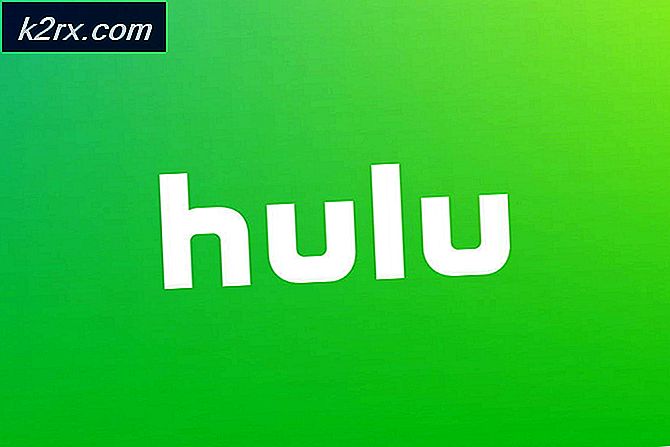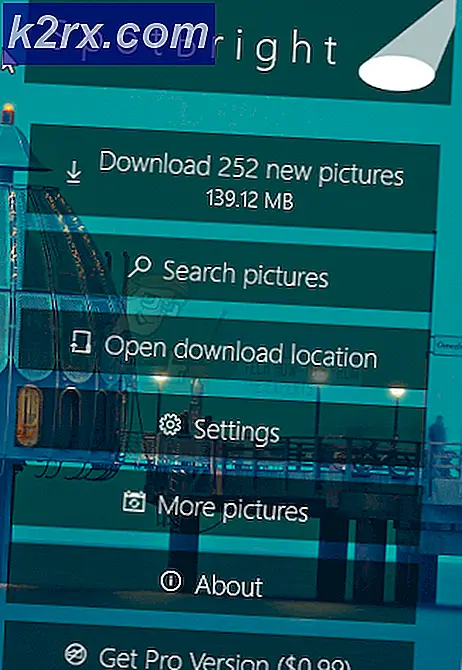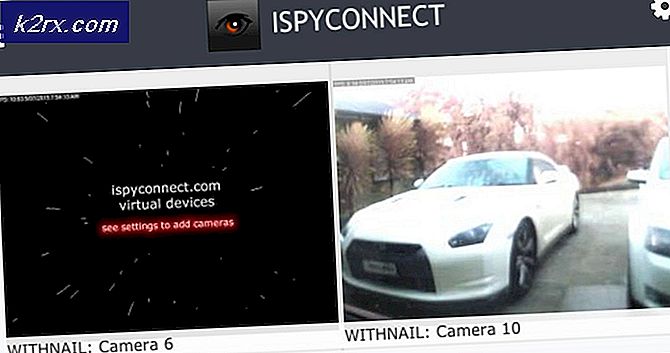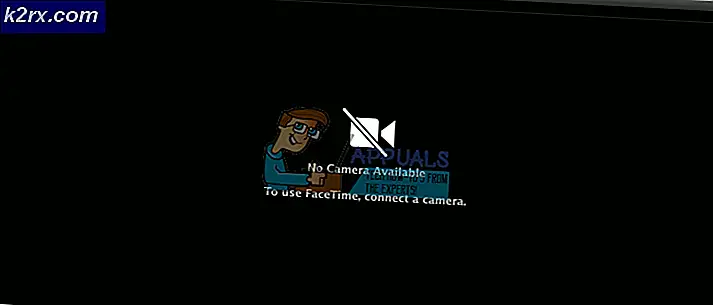Bagaimana Memperbaiki FFXIV Tidak Dapat Menyelesaikan Pemeriksaan Versi?
Square Enix's Final Fantasy XIV Game MMORPG (Massively Multiplayer Online Role-Playing Game) dirilis untuk Windows & PS 3 pada Agustus 2013, dengan klien untuk macOS & PS 4 nanti.
FFXIV biasanya mendapat ekspansi untuk menambahkan konten baru, patch untuk memperbaiki bug & menyeimbangkan gaya permainan agar permainan tidak didominasi oleh satu gaya bermain.
Tapi tentu saja, ketika pembaruan baru ditambahkan, kesalahan memang terjadi, dan hal yang sama berlaku untuk Final Fantasy XIV dan pesan kesalahan yang biasanya muncul terlalu sering untuk Final Fantasy XIV adalah "FFVIX Tidak Dapat Menyelesaikan Pemeriksaan Versi". Pesan kesalahan ini sepertinya muncul terutama setelah tambalan.
Saat menguji game di workstation kami, kami dapat menemukan solusi berikut untuk kesalahan "FFVIX Tidak Dapat Menyelesaikan Pemeriksaan Versi".
1. Periksa Server
Pesan kesalahan ini sebagian besar muncul ketika game Anda tidak dapat berkomunikasi dengan server game. Sebelum melanjutkan, selalu ada baiknya untuk memeriksa server.
- Kunjungi Forum Square-Enix untuk melihat apakah ada pengumuman tentang pemeliharaan server.
- Jika begitu, Tunggu untuk waktu yang disebutkan di forum untuk memeriksa ulang server game agar kembali online.
Jika server tidak offline, lanjutkan ke solusi berikutnya.
2. Mulai ulang PC & Router
Memulai ulang sistem & router adalah perbaikan sederhana saat Anda bermain online dan jika ada masalah antara komunikasi, maka memulai ulang PC & Router adalah opsi terbaik dan titik awal dalam memecahkan masalah teknologi apa pun. Begitu,
- Matikan itu sistem.
- Kemudian Matikan router.
- Tunggu 5 menit lalu mengulang kembali sistem.
- Lari FFXIV.
Jika kesalahan tidak teratasi, lanjutkan ke solusi berikutnya.
3. Verifikasi Cache Game
Solusi ini untuk pengguna yang memainkan FFXIV di klien Steam. Jika ada beberapa file game yang rusak / rusak atau hilang maka klien Steam akan menampilkan pesan error tersebut. Dan Steam punya cara untuk mengatasi masalah ini. Memverifikasi cache game memungkinkan FFXIV untuk mengunduh file yang hilang / rusak / rusak.
- TemukanFinal Fantasy XIVdi Steam Perpustakaan.
- Klik kanan dan pilih 'Properti.
- Arahkan ke 'File Lokal'Tab.
- Pilih ‘Verifikasi Integritas Cache Game
- Lari permainan.
Jika masalah tidak teratasi, lanjutkan ke solusi berikutnya.
4. Edit File Konfigurasi Boot
Terkadang file Konfigurasi Boot karena alasan apa pun tidak dapat dikonfigurasi dengan benar, sebagai hasilnya, kami terkadang secara manual harus mengubah File Konfigurasi Boot agar game berjalan bebas dari kesalahan.
- Salinan jalur berikut:
% userprofile% \ Documents \ My Games \ FINAL FANTASY XIV - A Realm Reborn \
- Buka file explorer dan tempel jalur yang disalin di dalamnya dan tekan "Memasukkan”.
- Sekarang dengan notepad atau utilitas serupa, buka ".cfg ” mengajukan.
- Ubah nilaiBootVersionCheckModedari 0 sampai1.
- Juga, periksa apakah B4EulaAgreement adalah 0 lalu ubah menjadi 1.
- tekanCtrl kunci danS pada keyboard Anda pada saat yang sama untuk menyimpan perubahan Anda. Jika memberikan kesalahan saat menyimpan, teruslah mencoba untuk menyimpan.
- Setelah disimpan, tutup file, lalu jalankan peluncur FFXIV Anda untuk melihat apakah ini memperbaiki kesalahan pemeriksaan versi Anda.
5. Gunakan Jaringan yang Berbeda
Pemeriksaan versi peluncur FFXIV Anda mungkin tidak berfungsi dengan baik pada koneksi jaringan Anda jika karena alasan apa pun alamat IP Anda diblokir atau tidak dapat berkomunikasi dengan server. Anda mungkin perlu mengujinya di jaringan atau WIFI lain. Tetapi jika tidak ada jaringan yang tersedia dengan mudah maka Anda dapat menggunakan ponsel Anda sebagai hotspot seluler.
- Mendirikan Hotspot sedang menelepon.
- Menghubung dari komputer ke hotspot ponsel Anda.
- Meluncurkan permainan.
- Jika semuanya bekerja tanpa masalah dan peluncur Anda diperbarui, Anda dapat beralih kembali ke jaringan asli Anda dan memainkan FFXIV.
Jika masalah muncul kembali, lanjutkan ke solusi berikutnya.
6. Gunakan VPN
Jika Anda tidak dapat menggunakan jaringan lain, coba gunakan VPN. Anda juga dapat menggunakan layanan VPN untuk memperbaiki kesalahan ini. Ini akan membantu dalam mengatasi gangguan pemeriksaan versi peluncur.
- MendirikanVPN.
- Buka VPN.
- Saat VPN terhubung, luncurkan FFXIV.
- Jika semuanya bekerja seperti biasa, maka beralih kembali ke koneksi normal.
Jika itu belum menyelesaikan masalah Anda, coba solusi berikutnya.
7. Perbarui firmware peralatan komunikasi
Jika firmware router / komunikasi Anda sudah usang, peralatan komunikasi mungkin tidak berfungsi dengan baik, jadi sebaiknya perbarui firmware peralatan komunikasi Anda. Ingatlah bahwa Anda harus berkonsultasi dengan manual bantuan saat memperbarui firmware atau situs web produsen.
- Temukan model dan membuat peralatan komunikasi Anda.
- Memeriksa untuk pembaruannya. Banyak router memiliki utilitas bawaan periksa pembaruan.
- Perbarui router (jika diperlukan).
- Luncurkan FFXIV.
Jika masalah muncul kembali, lanjutkan ke solusi berikutnya.
8. Nonaktifkan Anti-virus / Firewall
Selain itu, beberapa Anti-virus dan firewall memiliki masalah dengan game tertentu dan menghasilkan positif palsu. Untuk mengetahui apakah itu masalah Anda.
- Buka anda Anti Virus program dan nonaktifkan saya t.
- Jika Anda menggunakan file firewall aplikasi, nonaktifkan juga.
- Jalankan game lagi dan lihat apakah masalahnya muncul lagi.
Jika game beroperasi tanpa masalah, tambahkan folder uap ke daftar pengecualian di pengaturan AV Anda. Jika tidak, lanjutkan ke langkah berikutnya.
9. Tutup Aplikasi / proses yang Tidak Diperlukan
Jika ada terlalu banyak program latar belakang yang berjalan secara bersamaan dapat memperlambat komputer Anda dan menyebabkan FFXIV gagal. Jadi, Anda harus mengakhiri program yang tidak perlu saat Anda bermain game. Ikuti instruksi di bawah ini:
- Buka "Lari" Perintah dengan Menekan "Windows + R"Lalu ketik"taskmgr”Di dalamnya & tekan Memasukkan.
- Di jendela pengelola tugas, coba semua proses yang mungkin bertentangan dengan game atau menghabiskan sumber daya. Klik kanan dalam proses dan pilihTugas akhir.
- Ulangi proses tersebut ke proses intensif sumber daya lainnya atau proses yang berkonflik. Ulangi proses tersebut hingga tidak ada proses yang menghabiskan banyak sumber daya atau bentrok dengan game.
Sekarang luncurkan FFXIV lagi dan lihat apakah masalah telah teratasi.
10. Pindai malware
Terkadang malware yang tersembunyi di sistem Anda dapat menyebabkan kesalahan khusus ini terutama "tabunganAdware diketahui yang menyebabkan masalah. Beberapa pendekatan dapat digunakan untuk menghapus malware.
- Buka Pengelola tugas.
- Cari proses yang mencurigakan, lalu google tentang proses tersebut.
- Jika proses ditemukan dilaporkan sebagai malware, Klik kanan di proses dan "buka lokasi file”.
- Kemudian "akhiri prosesnya”.
- Sekarang masuk ke folder yang dibuka pada langkah sebelumnya, dan menghapus file di folder tersebut.
- Unduh CCleaner.
- Instal, jalankan dan gunakan Ccleaner untuk membersihkan sistem.
- Mulai ulang sistem.
- Luncurkan ulang permainan.
Jika Anda tidak yakin program mana yang adware di komputer Anda, Anda dapat mengunduh aplikasi bernama “AdwCleaner”. Pertama, Anda harus mengunduh program dari tautan ini (di sini). Setelah program diunduh, jalankan sebagai administrator. Sekarang klik "Memindai sekarang". Tunggu seluruh proses untuk menemukan aplikasi yang berbahaya atau mungkin adware, lalu klik "Karantina" pilihan.
Jika tidak berfungsi dengan baik, lanjutkan ke solusi berikutnya.
11. Hapus Router
Terkadang konfigurasi router yang salah yang dapat menyebabkan kesalahan khusus ini. Untuk mendiagnosis masalah, hapus router dan hub untuk sementara waktu.
- Melepaskan kabel dari router dan PC.
- Melampirkan kabel internet langsung ke PC.
- Luncurkan FFXIV.
Jika masalah teratasi, maka router / peralatan komunikasi Anda yang menyebabkan masalah. Kemudian ubah router / peralatan komunikasi atau reset pabrik.
Jika masalah tidak teratasi, lanjutkan ke solusi berikutnya.
12. Instal Ulang Game
Sebagai upaya terakhir, Anda selalu dapat menghapus dan mengunduh ulang game FFXIV. Meskipun gim ini membutuhkan waktu beberapa saat untuk mengunduh dan menambal karena tidak ada perbaikan yang berfungsi, maka ini mungkin satu-satunya cara untuk menjalankannya.
Semoga sekarang Anda bisa memainkan game favorit Anda tanpa masalah.